ps怎么将图形添加喷溅扭曲滤镜-ps将图形添加喷溅扭曲滤镜教程
作者:075玩 时间:2023-07-22 23:36:09
想必有很多朋友都很好奇ps怎么将图形添加喷溅扭曲滤镜?那么感兴趣的朋友就赶快来看看小编带来的ps将图形添加喷溅扭曲滤镜教程吧,希望通过本篇教程的学习,可以帮助到大家哦。
第一步,新建空白画布后,点击矩形选区工具,绘制黑色填充的矩形选区并进行复制
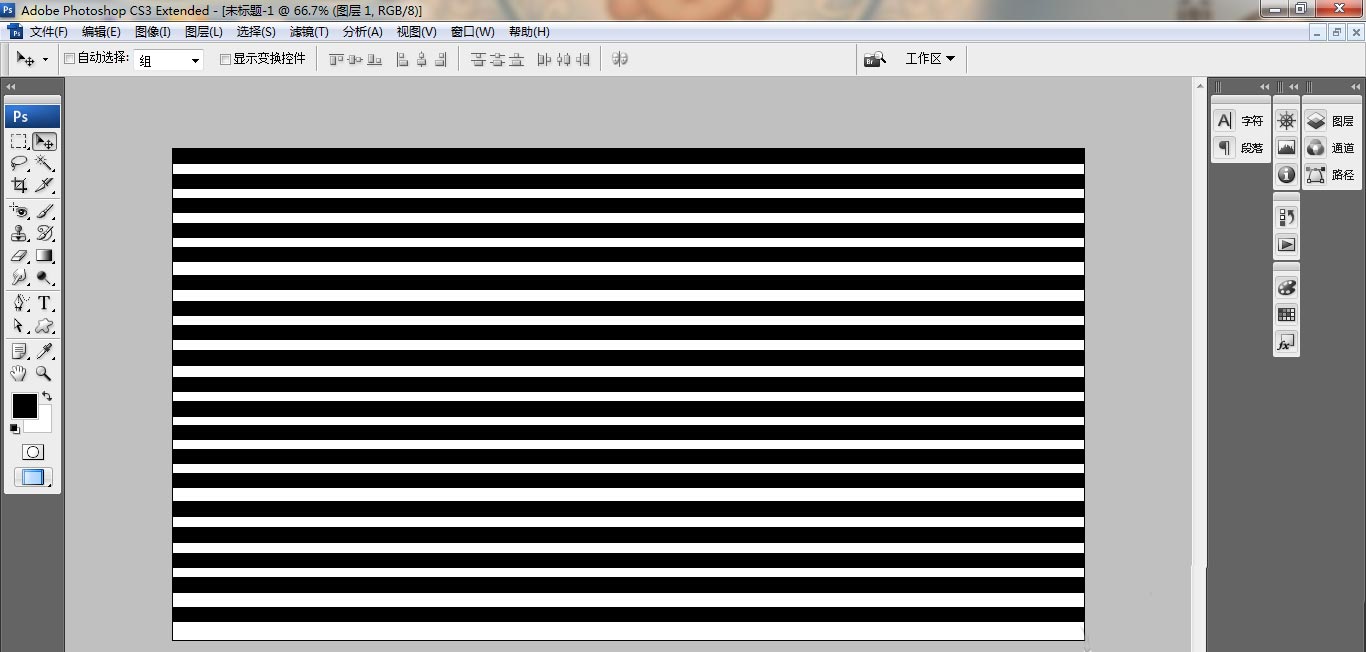
第二步,点击裁剪工具如下图所示修改图形大小
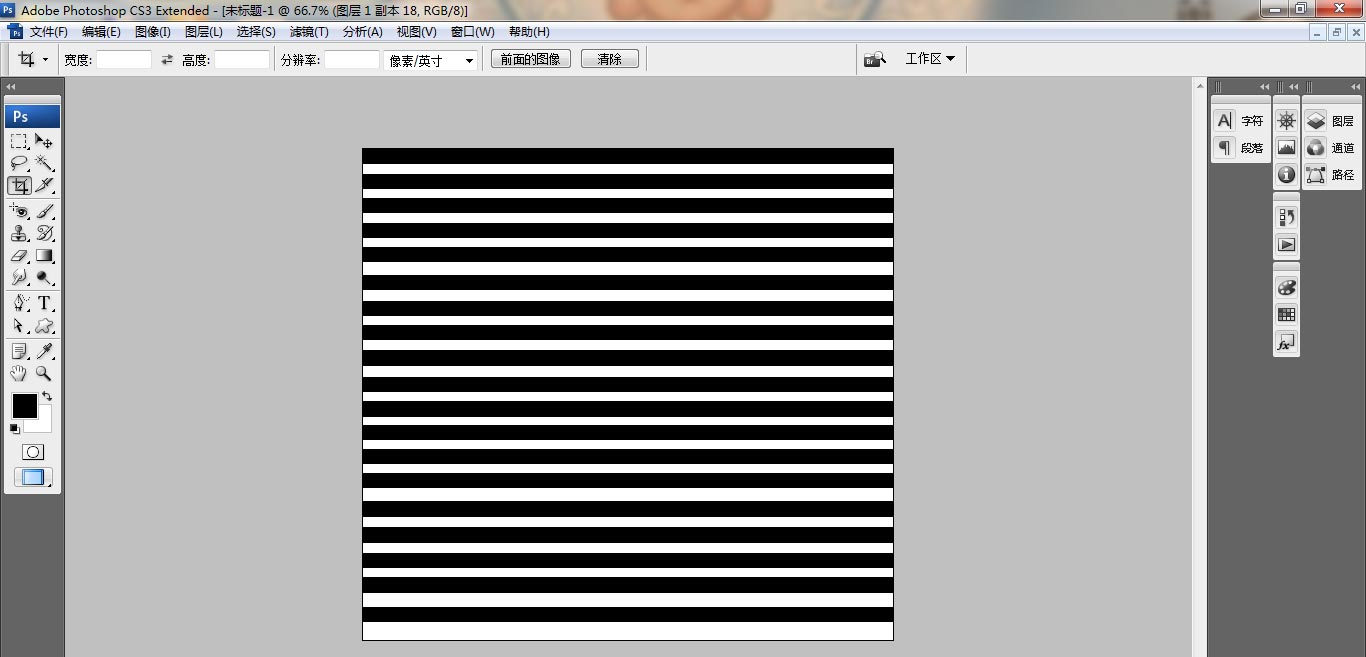
第三步,将图像旋转,用矩形选区工具重新截选图形大小,并按下键盘的ctrl+J键提取图层
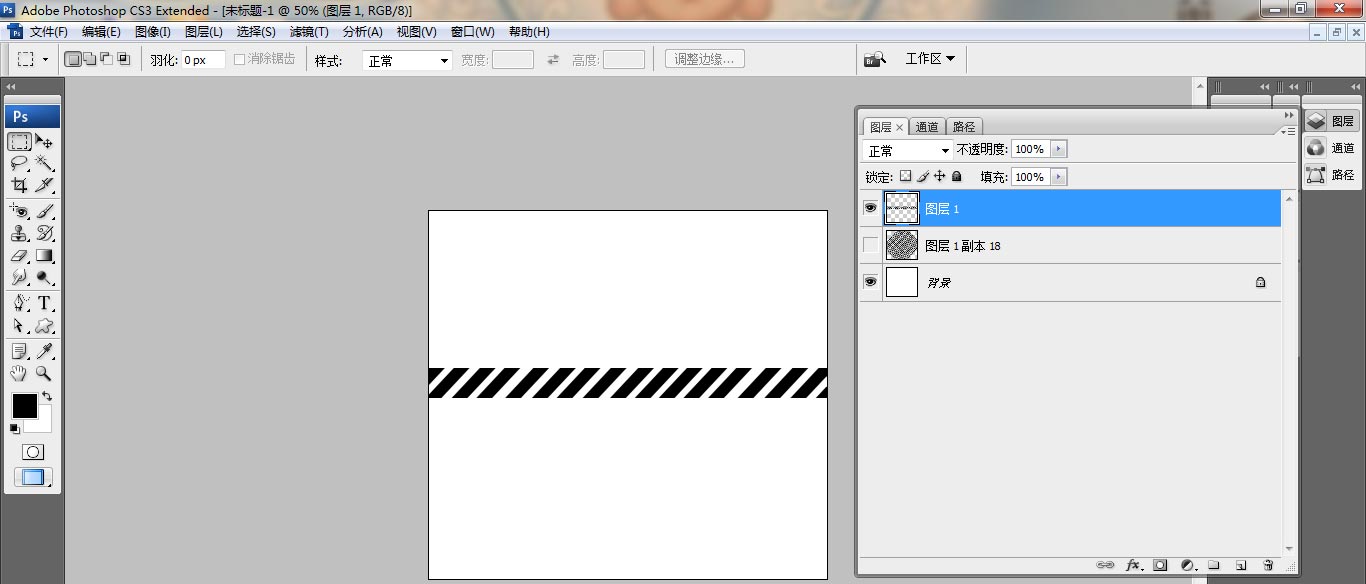
第四步,选中图形,在滤镜菜单的画笔描边栏目中,点击添加喷溅效果
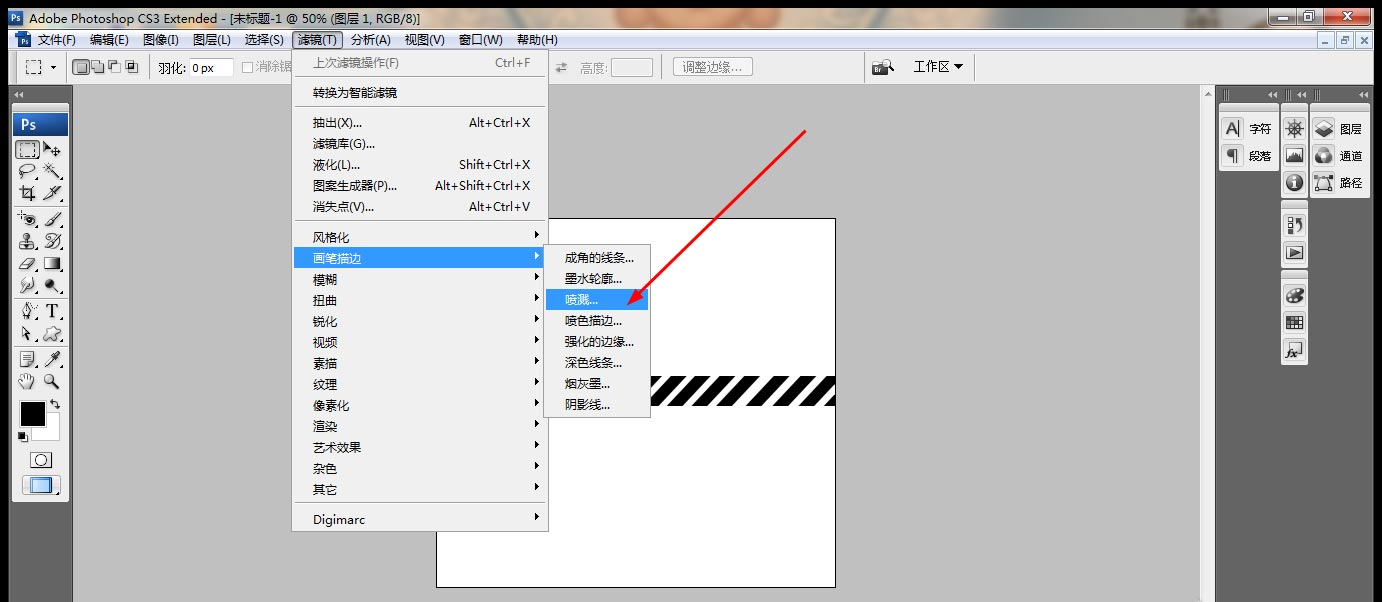
第五步,再次选中图形点击滤镜菜单添加平面坐标到极坐标的扭曲效果
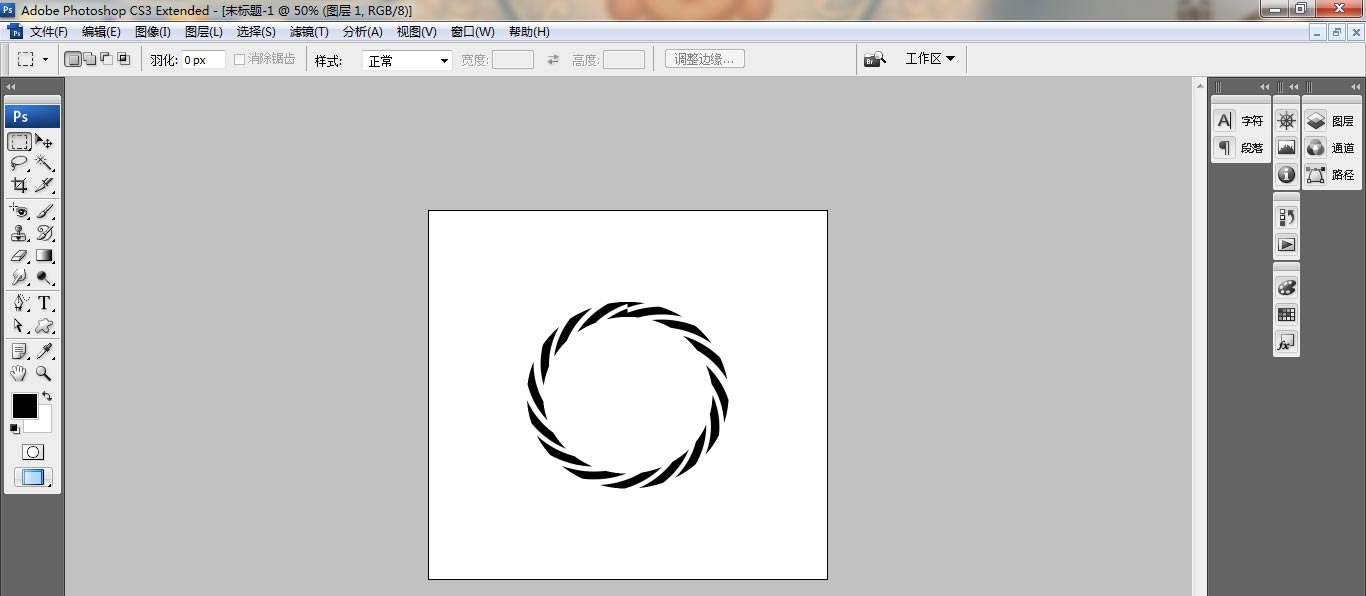
第六步,双击打开图层样式面板,如下图所示勾选添加内阴影效果即可
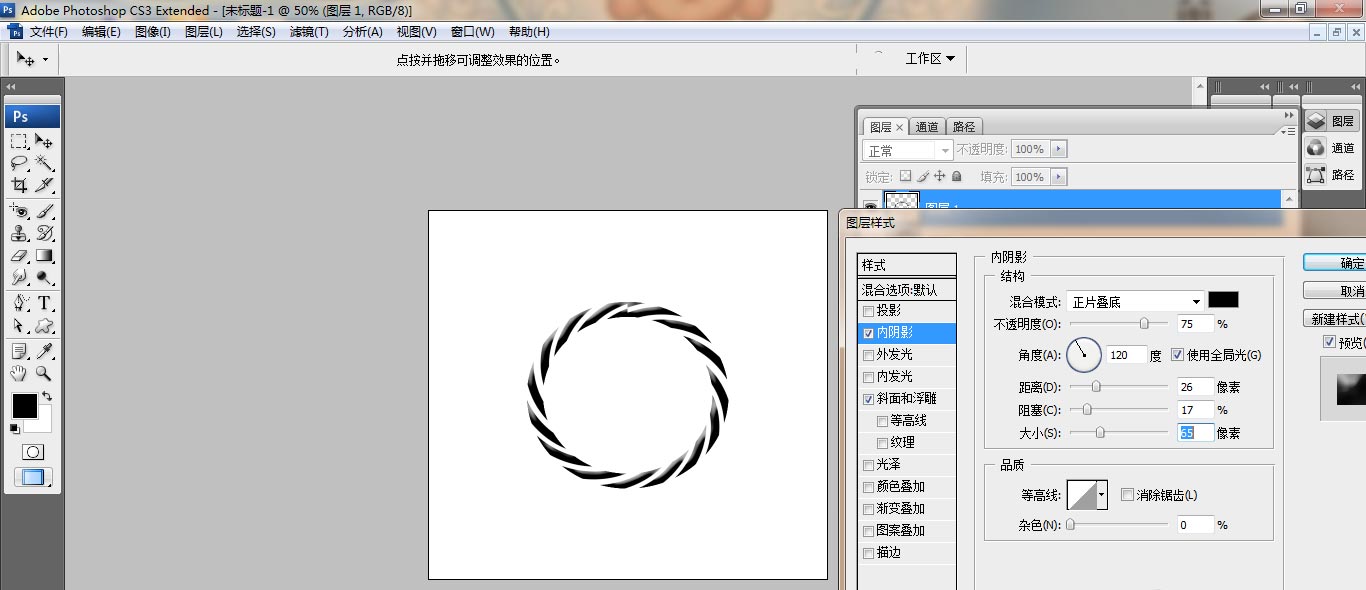
以上就是小编带来的ps将图形添加喷溅扭曲滤镜教程,大家不要错过哦。
合集推荐女朋友养成游戏推荐 更多+
长时间处于单身状态的你,是不是很想谈上一段甜甜的恋爱呀?但是现实中又遇不到心仪的女生,怎么办呢?其实手机中的女友也可以满足你对恋爱的幻想哦!鉴于此,小编特地为大家带来了女朋友养成游戏大全,其中包含了小忍计划、我的网红女友养成计划、女友制作等
相关下载

 萌侠挂机(无限盲盒)巴兔iPhone/iPad版 v1.0 iOS版
萌侠挂机(无限盲盒)巴兔iPhone/iPad版 v1.0 iOS版 新塔防三国-全民塔防(福利版)巴兔安卓折扣版 v1.0 安卓版
新塔防三国-全民塔防(福利版)巴兔安卓折扣版 v1.0 安卓版 皓月屠龙(超速切割无限刀)巴兔iPhone/iPad版 v1.0 iOS版
皓月屠龙(超速切割无限刀)巴兔iPhone/iPad版 v1.0 iOS版 异次元主公(SR战姬全免)巴兔iPhone/iPad版 v1.0 iOS版
异次元主公(SR战姬全免)巴兔iPhone/iPad版 v1.0 iOS版 火柴人归来(送兔年天空套)巴兔安卓版 v1.0 官方版
火柴人归来(送兔年天空套)巴兔安卓版 v1.0 官方版 大战国(魂环打金大乱斗)巴兔安卓版 v1.0 官方版
大战国(魂环打金大乱斗)巴兔安卓版 v1.0 官方版 世界异化之后(感性大嫂在线刷充)巴兔安卓版 v1.0 官方版
世界异化之后(感性大嫂在线刷充)巴兔安卓版 v1.0 官方版 云上城之歌(勇者之城)巴兔安卓折扣版 v1.0 安卓版
云上城之歌(勇者之城)巴兔安卓折扣版 v1.0 安卓版 皇者(商城破解无限充)3373版
皇者(商城破解无限充)3373版 皇城传说(西游玩法0.1折)3373版
皇城传说(西游玩法0.1折)3373版 九天封神(0.1折)3373版
九天封神(0.1折)3373版 猎妖(0.1折无限充)3373版
猎妖(0.1折无限充)3373版

